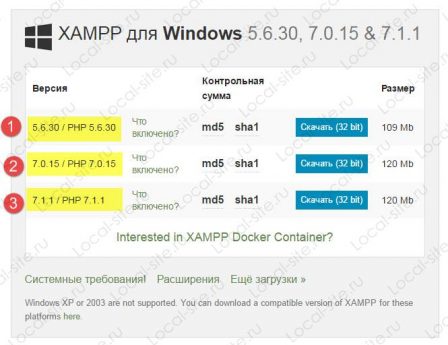Как в wordpress отключить комментарии к статьям. Отключить комментарии в wordpress
Как отключить комментарии в WordPress
 Здравствуйте, друзья! Сегодня мы поговорим о том, как отключить возможность комментирования на всех страница и записях. Также мы разберем с вами как отключить комментирование только на некоторых страницах в WordPress. Заметьте, что при отключении возможности комментирования страниц, комментарии которые там были оставлены сохранятся.
Здравствуйте, друзья! Сегодня мы поговорим о том, как отключить возможность комментирования на всех страница и записях. Также мы разберем с вами как отключить комментирование только на некоторых страницах в WordPress. Заметьте, что при отключении возможности комментирования страниц, комментарии которые там были оставлены сохранятся.
Как отключить комментирование на всех страницах и записях в WordPress
Отключить возможность оставлять комментарии на всех страницах или записях вашего сайта очень просто. Для этого вам всего лишь нужно:
1) Переходим в «Настройки» -> «Обсуждение».


Таким образом, всего за несколько кликов вы можете отключить возможность оставлять комментарии на страницах и записях.
Важно! На созданных ранее страницах и записях комментарии будут разрешены! Запрет на комментирование страниц будет только на страницах и записях, которые вы создадите после того, как отключите комментирование способом описанным выше.
Как отключить комментарии на старых страницах читайте ниже.
Как отключить комментарии в WordPress для отдельных страниц или статей
В случаях, когда необходимо отключить возможность добавлять комментарии только на отдельных страницах нужно сделать следующее:
1) Открываем с административной панели страницу или запись, на которой мы хотим отключить комментарии.
2) Нажимаем в правом верхнем углу кнопку «Настройки экрана» и ставим галочку в «Обсуждения».
 3) Теперь в самом низу страницу появится блок «Обсуждение», в котором нужно убрать галочку с пункта «Разрешить комментарии».
3) Теперь в самом низу страницу появится блок «Обсуждение», в котором нужно убрать галочку с пункта «Разрешить комментарии».

Не забываем сохранить изменения, нажав кнопку «Обновить».
Готово! Теперь на этой странице будет отключена возможность оставлять комментарии. Если вы захотите вернуть возможность комментировать страницу — поставьте обратно галочку в «Разрешить комментарии».
Аналогичным способом отключать и включать комментирование можно и для записей (статей).
Спасибо за внимание! Если у вас будут возникать вопросы, задавайте их в комментариях.
Статья взята из открытых источников: http://wp-lessons.com/kak-otklyuchit-kommentarii-v-wordpress
Похожие статьи:
house-computer.ru
Как на wordpress отключить комментарии к статьям и страницам
По умолчанию в движке WordPress комментарии подключены изначально. Например, при создании нового сайта и вы увидите тестовую запись и один комментарий к ней. Но что, если вам надо в wordpress отключить комментарии? Это сделать легко, достаточно выполнить одну настройку через админку.
Как отключить комментарии в wordpress?

 Прежде всего вам надо зайти в админку движка на своем сайте. Надеюсь, это вы знаете как делать. Слева будет боковая колонка со всеми настройками вордпресса. Здесь найдите пункт “Настройки” – Обсуждение. Тут будут расположены различные настройки для комментариев, но нас сейчас интересует лишь одна.
Прежде всего вам надо зайти в админку движка на своем сайте. Надеюсь, это вы знаете как делать. Слева будет боковая колонка со всеми настройками вордпресса. Здесь найдите пункт “Настройки” – Обсуждение. Тут будут расположены различные настройки для комментариев, но нас сейчас интересует лишь одна.

Хорошо, с этим все должно быть предельно понятно, но что делать с теми статьями, в которых уже оставлены комментарии? Настройка их никак не изменила и их по-прежнему можно комментировать.
Как отключить комментарии в wordpress на отдельной странице
В wordpress можно настраивать комментирование отдельно для каждой страницы и записи. Соответственно, заходим в страницы/записи и находим нужную публикацию. При наведении на ее заголовок ниже выводится несколько действий, которые с ней можно сделать.
Жмем на “Свойства”. В открывшемся окне среди прочих настроек можно найти галочку, которая разрешает комментарии к странице. Ее и нужно убрать. Теперь возможность комментирования невозможна, но если к статье ранее были оставлены комментарии, то они там и останутся. Как их убрать?

Первый вариант – через админку. Там есть пункт “Комментарии”, где их и можно удалять. Но если обсуждений на вашем сайте было много, то вручную удалять по одному комментарию за клик может быть не очень удобно.
Второй – более продвинутый вариант, это обращение к базе данных. Таким образом можно не только удалить сразу все комментарии, но и запретить само комментирование во всех публикациях. А для этого:
Внимание! Перед редактированием базы данных настоятельно рекомендуется сделать ее резервную копию. Об этом читайте в этой статье.Переходим на cPanel (панель управления) на вашем сервере. Там нужно выбрать пункт "PHP my Admin". Перед вами откроются все базы данных, которые у вас установлены на сервере.
Выбираем базу, на которую установлен наш wordpress-сайт. Для этого кликните по ней один раз. Теперь вверху нажмите на кнопку SQL. Перед вами откроется окно, в которое можно ввести команды для БД на языке SQL.
 Скопируйте туда такой код, если вам надо отключить возможность комментировать во всех записях:UPDATE wp_posts SET comment_status='close';
Скопируйте туда такой код, если вам надо отключить возможность комментировать во всех записях:UPDATE wp_posts SET comment_status='close';Удаление всех комментариев с помощью SQL
Чтобы удалить комментарии воспользуйтесь одним из следующих SQL запросов:DELETE from wp_comments WHERE comment_approved = ‘0’; — удалить все неодобренные
DELETE from wp_comments WHERE comment_approved = ‘1’; — удалить все одобренные.
 На этом скриншоте мы с помощью двух запросов одновременно запрещаем комментирование и удаляем все одобренные комментарии.
На этом скриншоте мы с помощью двух запросов одновременно запрещаем комментирование и удаляем все одобренные комментарии.Итак, вот такие вот способы есть в wordpress отключить комментарии. Как вы понимаете, ничего сложного здесь нет.
А зачем вообще отключать комментарии в wordpress?
Ну это вопрос скорее к вам. Например, вы не хотите, чтобы под вашими статьями устраивалось обсуждение или информация на вашем сайте представлена исключительно для какой-то конкретной цели и обсуждать ее вы не собираетесь.
В общем, теперь с этим вопросом вы разберетесь. Подписывайтесь на новые статьи, если информация была полезной. Ну а что делать, если вам нужно наоборот включить комментарии, да еще и правильно настроить их? В таком случае я рекомендую вам почитать эту статью, где я рассказываю о некоторых полезных плагинах.
dolinacoda.ru
Как в wordpress отключить комментарии с помощью плагина и без
Когда мы создаем новую страничку в WordPress, комментирование в них всегда доступно по умолчанию. Это может немного раздражать, если вы создаете сразу много страниц, а иногда просто можно забыть снять флажок «Отключить комментирование».
Однажды один из моих читателей спросил, а есть ли простой способ как сразу отключить комментарии к вновь созданным и уже существующим страницам? И наш ответ как раз все это поясняет. Итак, поехали.
Вы всегда можете использовать площадку WordPress как обычный сайт, с блогом ничего не имеющего. Допустим, в нашей студии где я работаю seo оптимизатором, 90% клиентских сайтов исполнены на этом движке. И с виду не поймешь, что они сделаны на блоговом движке с индивидуальным дизайном. Обычный сайт визитка и все.
В каком же случае имеет смысл отключать комментирование на блоге? Когда вы создаете страницы, например «О нас» или «Контакты». В них точно не нужны комментарии. Ну уж если вы хотите их оставить, то это на ваше усмотрение.
Убирать комментарии можно как вы уже догадались двумя способами. С помощью плагина и вручную без оного.
Разберем первый способ
Первое, что нам нужно сделать для того, чтобы убрать комментарии на сайте wordpress, это загрузить и установить плагин No Page Comment. После активации, по традиции идем в настройки Settings — > No Page Comment настройки.

Если вы хотите отключить комментарии на новых страницах, тогда выберите чекбоксы Comments и Trackbacks и затем нажмите «Сохранить изменения» (Update settings). В том случае, если вы хотите навсегда отключить комменты на всех без исключения страницах, то вам нужно выбрать пункт Disable all comments и Disable all trackbacks в следующей области настроек Modify All Current (Изменение всех текущих)

Вот в принципе и все! Теперь ваши на ваших страницах не будут отображаться комментарии.
Важно! Даже если вы отключили все комментарии в настройках плагина, вы всегда можете их активировать их по вашему желанию. Чтобы это сделать в редакторе страницы в самом верху (в правом верхнем углу) есть раздел «Параметры экрана» и в нем уже нужно установить флажок на пункте «Discussion» (Обсуждение в русскоязычной версии вордпресс).

После совершения этого действия, прокрутите в самый низ страницы и там вы увидите область, которая позволит вам снова включить комментарии на конкретной странице. Нажимаем на Allow Comments (разрешить комментирование) и теперь вам снова доступны диалоги автора со своими читателями. Потом обновите страницу и посмотрите результаты в браузере.

Как отключить комментарии в WordPress без плагина?
Для этого идем в страницы нашего блога, встаем на ту страницу где мы хотим их отключить и выбираем «Свойства»

И убираем галочку в чекбоксе «Разрешить комментарии»

Поздравляю вас теперь вы научились отключать самостоятельно комментарии на определенных страницах своего сайта на wordpress. Увидимся в следующих уроках
smarticle.ru
Как отключить комментарии в WordPress
Как быстро и легко отключить комментарии в WordPress? Как отключить комментарии только на статических страницах или только в записях?
Когда вы создаете новую страницу в WordPress, она имеет комментарии по умолчанию. Это может быть немного раздражающим, если вы создаете много страниц и иногда забываете снять флажок «Включить комментарии».
Есть ли простой способ отключить комментарии в WordPress? В этой статье мы покажем вам, как включать или отключать комментарии на страницах WordPress.
Вы можете использовать WordPress для создания сайтов, которые не похожи на блог. Вы можете использовать страницы для создания всего своего контента, создавать собственные типы сообщений и иметь отдельный раздел для блога. Но что делать, если вы хотите иметь комментарии только к блогу?
Чтобы отключить комментарии на страницах, первое, что вам нужно сделать, это установить и активировать плагин комментариев No Page Comment. После активации вам нужно посетить Настройки »Нет комментариев на странице для настройки плагина.

Если вы хотите отключить комментарии только на новых страницах, установите флажок «Комментарии и трекбэки» рядом с «Страницы» и нажмите кнопку «Обновить настройки».
Если вы также хотите отключить комментарии ко всем предыдущим страницам, нажмите кнопку «Отключить все комментарии» и «Отключить все трекбэки» рядом со страницами раздела «Изменить все текущие».

Вот и все, ваши страницы WordPress теперь свободны от комментариев.
Помните, что даже если вы отключили комментарии ко всем страницам, вы можете включить их на странице, если хотите. Для этого вам нужно отредактировать страницу, на которой вы хотите включить комментарии. На экране отображается сообщение «Настройки экрана» в правом верхнем углу экрана. Это откроет меню, в котором вам нужно установить флажок рядом с Дискуссией.
После того, как вы проверили окно обсуждения, прокрутите вниз, и вы найдете мета-окно дискуссия на экране редактора сообщений. Этот мета-поле позволяет выборочно включать или отключать комментарии на одной странице.

Установите флажок «Разрешить комментарии», чтобы включить комментарии на этой странице. Теперь вы можете обновить или опубликовать свою страницу, и она появится с формой комментария.
codemagazine.ru
Как в WordPress отключить комментарии?
WordPress за последнее время набрал кучу функций о которых не все знают, многие из них уже давно существуют, но все равно не все о них знают. В этой записи, я расскажу вам как отключить комментарии в WordPress используя админ центр или используя код.
Админ-центр
Если вы зайдете на страницу «Все записи» или «Все страницы», то при наведении на любую запись/страницу у вас появятся дополнительные опции, на подобии «Изменить», «Удалить», «Свойства» и «Посмотреть».
Нажмите на «Свойства» и там вы увидите поле «Разрешить комментарии», как показано на скриншоте ниже. Поле говорит само за себя, думаю описывать не стоит.

Код
В каждом шаблоне, есть файл, которые называется comments.php — он отвечает за отображение комментариев. Именно его мы и будем использовать.
Если вы глобально хотите убрать комментарии для всех записей и/или страниц, то в самом вверху этого файла вам нужно добавить следующий код:
if( is_page() || is_single() ) return;В этом коде мы проверяем если это обычная страница (is_page()) или полная страница записи (is_single()), то делаем return и тем самым не выводя шаблон комментариев.
Если вы вообще не хотите показывать комментарии у всех записей и/или на страницах, то вы можете написать return; в самом вверху comments.php, тогда комментарии не будут отображаться совсем.
Комментарии могут все равно показываться, в том случае, если у вас стоит дополнительный плагин, который переписывает текущий шаблон комментариев. В данном случае, я вам помочь уже не смогу, потому что каждый разработчик делает это по своему.
Если вам интересно поставить альтернативные комментарии, то можете почитать мои записи про установку виджета от VK или Disqus.
bologer.ru
Как отключить комментарии на записях и страницах – WordPress
Тем, кто использует движок WordPress для своего сайта, я расскажу, как отключить комментарии на записях.Можно отключить комментарии как для всего блога, так и для каждой отдельной статьи.В каких случаях можно отключить комментарии?
Внимание, это мое личное мнение и оно может быть оспоримо.
1). В случаях, когда вы сделали сайт компании, сайт визитку и комментарии на страницах будут лишними.2). Когда в записях появилось огромное количество комментариев, которые постоянно состоят из одинаковых вопросов из-за ленивых читателей, которые не хотят читать. Это засоряет блог.3). Третий пункт придумывать не стану, а дам возможность высказать в «Комментариях» свое мнение тем, кто зашел ко мне на блог по запросу «как отключить комментарии на записях и страницах». Интересно, по каким причинам вы решили отключить комментарии. Напишите, пожалуйста.
А теперь расскажу, как отключить комментарии на записях и страницах.

1. Для отключения комментариев в записях и страницах для каждой по отдельности
- для записейЗайдите в админку. Перейдите «Записи» =>«Все записи». Найдите запись, на которой вы хотите, отключить комментарий, наведите на статью курсор мышки. Появятся дополнительные ссылки, такие как «Изменить», «Свойства», «Удалить» и «Перейти». Выберите «Свойства»:

Теперь снимите птичку с пунктов «Разрешить комментарии» и «Разрешить отклики», и жмите кнопку «Обновить»:

- для страницЗайдите в админку. Перейдите «Страницы» => «Все страницы». Найдите статью, на которой вы хотите, отключить комментарии, наведите на статью курсор мышки. Появятся дополнительные ссылки, такие как «Изменить», «Свойства», «Удалить» и «Перейти». Выберите «Свойства»:

Теперь снимите птичку возле пунктов «Разрешить комментарии» и жмите кнопку «Обновить»:

Все!
2. Отключение всех комментариев для всего блога
Если вы захотели отключить комментарии на всех страницах и на всех записях, то это делается вот так:зайдите в админке «Настройки» =>«Обсуждение».

Теперь снимите птичку возле пунктов «Разрешить оставлять комментарии на новые статьи» и нажмите в самом низу на кнопку «Сохранить изменения»:

Вот и все настройки, которые помогут отключить комментарии на блоге.
Понравился пост? Помоги другим узнать об этой статье, кликни на кнопку социальных сетей ↓↓↓
Последние новости категории:
Похожие статьи
Популярные статьи:
Добавить комментарий
Метки: wordpress, без плагинов
bloggood.ru
Как отключить комментарии в WordPress?
 Как полностью отключить комментарии на сайте WordPress? Должен признаться, сначала я подумал, что это очень странный вопрос, ведь нам всегда говорили, что комментарии и диалоги помогут развить SEO, но дело в том, что на самом деле отключение комментариев может иметь смысл при определенных обстоятельствах, когда необходим сайт, на котором посетителям не позволено комментировать.
Как полностью отключить комментарии на сайте WordPress? Должен признаться, сначала я подумал, что это очень странный вопрос, ведь нам всегда говорили, что комментарии и диалоги помогут развить SEO, но дело в том, что на самом деле отключение комментариев может иметь смысл при определенных обстоятельствах, когда необходим сайт, на котором посетителям не позволено комментировать.
Есть несколько вариантов, как можно отключить комментарии, и сейчас мы быстро рассмотрим каждый из них:
Отключение комментариев на отдельной странице или определенном посте

Этот способ наиболее известен в народе. Вы запросто можете отключить комментарии, убедившись, что в разделе «Обсуждение», который находится ниже вашего визуального редактора, не отмечено поле «-Разрешить комментирование»- . (Если вы не видите раздел «Обсуждение», нажмите на кнопку «-Настройки экрана»- в верхнем правом углу панели, пока вы находитесь в визуальном редакторе и убедитесь, что раздел «-Обсуждения»- отмечен. Неотмеченное поле ограничивает посетителей, и не позволяет им оставлять комментарий. Этот способ хорошо работает в таких случаях, когда на странице нет необходимости оставлять комментарии (например, страница с контактами).
Отключение комментариев на всём сайте

А что делать, если вы решили отключить комментарии на всем сайте, и не хотите заморачиваться с отметками в полях, каждый раз, когда пишете новый пост? Если вы зайдете на вкладку «Параметры» в панели, а затем перейдете в раздел «Обсуждение» , то, вы найдете раздел, где вы можете отключить комментарии на всем сайте. Просто снимите флажок с поля «(разрешить комментирование новых записей» и комментарии будут отключены на всем сайте.
Отключение комментаривания на уже опубликованном контенте

Что произойдет, если вы захотите, отключить комментарии на уже опубликованном контенте? Вы озадачены, позволить ли посетителям комментировать ваши старые посты или двигаться дальше с новой политикой «без комментариев»?
Все, что вам нужно сделать, чтобы отключить комментарии к ранее опубликованному контенту, это зайти на приборную панель и нажать Записи >- Все записи. Оттуда вы можете выбрать все содержимое, установив флажок в верхней части колонки рядом со словом «-Title»- (заголовок), а затем выбрать «-редактировать»- , после этого «-Применить»- из меню «Массовое редактирование» . Вот что происходит дальше: раздел массовое редактирование расширяется, и на правой стороне вы увидите выпадающее поле «-комментарии»- . Дальше вам нужно выбрать «-запретить»- и нажать на кнопку Обновить , и вы отключите комментарии на ранее опубликованные материалы. Вуаля!
Теперь у вас есть возможность определить, где вы позволяете комментировать на вашем сайте или же запрещаете оставлять комментарии на отдельных постах, либо же на всем сайте!
wordpresspro.ru